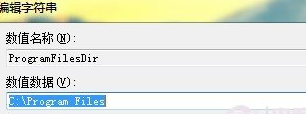如何修改win7电脑下载软件的默认地址
发布时间:2015-11-05 来源:查字典编辑
摘要:喜欢下载东西的朋友肯定记忆犹新吧,每次下载东西,系统总是会将默认的地址设置为桌面,桌面也就是在系统盘中,不关是软件还是文件,下载到系统盘中都...
喜欢下载东西的朋友肯定记忆犹新吧,每次下载东西,系统总是会将默认的地址设置为桌面,桌面也就是在系统盘中,不关是软件还是文件,下载到系统盘中都是不好的,不仅影响电脑运行的速度,也会让软件运行不好,那么到底是否有办法可以在ghost win7修改软件下载的默认地址呢?下面,不妨和小编一起来学习一下吧!
1.首先,咱们同时按下win+r,这样就可以打开电脑的运行窗口了,接下来,咱们在运行窗口中输入代码regedit并单击回车,这样就可以打开电脑的注册表编辑器窗口了,咱们的操作就是需要在注册表编辑器中完成的。
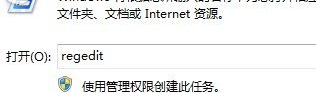
2.在打开的注册表编辑器窗口中,咱们在左侧可以看到很多的菜单列表,咱们依次展开HKEY_LOCAL_MACHINESOFTWAREMicrosoftWindowsCurrentVersion,接下来,咱们在右侧的窗口中找到ProgramFilesDir这一项。
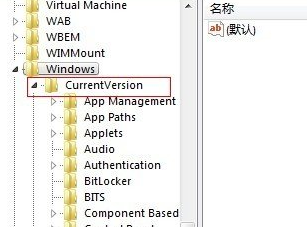
3.咱们双击打开ProgramFilesDir,在弹出来的编辑窗口中,将数值数据这一项更改为咱们需要设定的下载软件的位置。一般来说,咱们打开该窗口,可以看到默认的位置是系统盘中的文件位置,咱们就需要修改了,或者自己在其他的盘符中创建一个专用的搁置下载的文件夹,然后将位置设置过去就可以了。